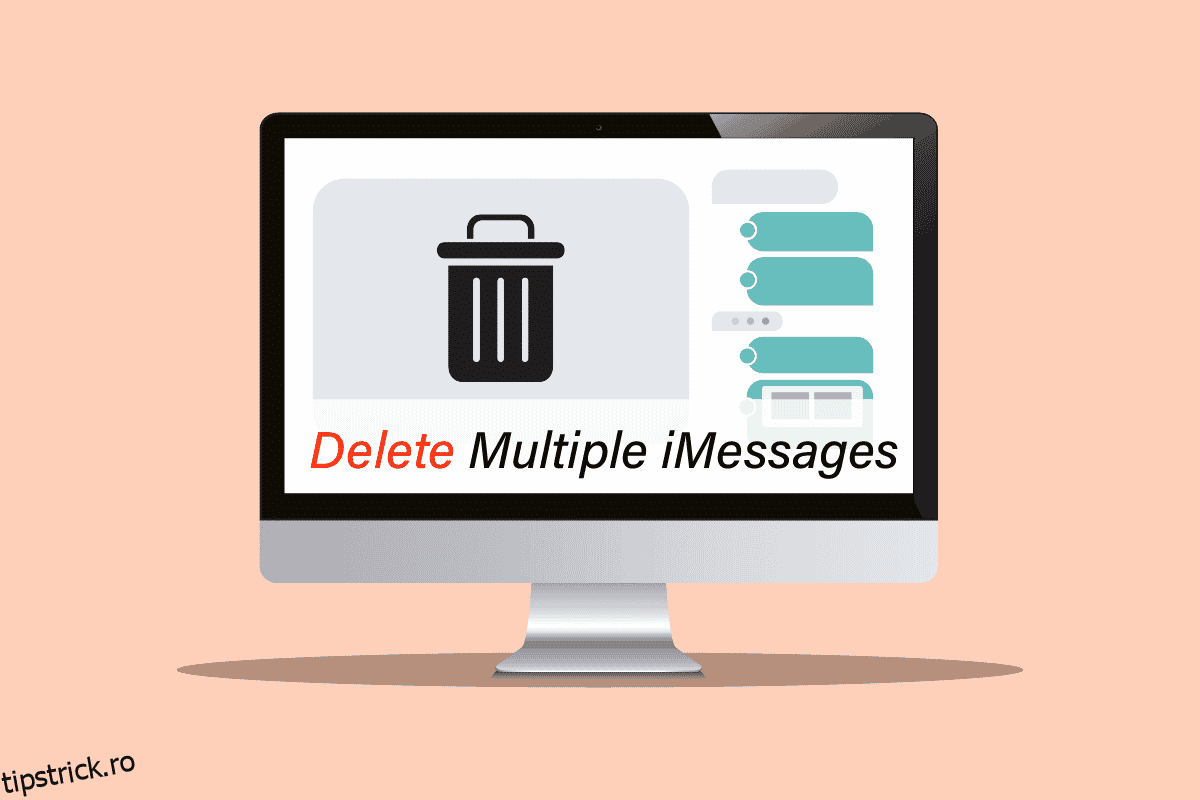Mac este un sistem informatic dezvoltat de Apple Inc. Este considerat cel mai rapid computer din toate timpurile. Este folosit mai ales în scopuri de editare video și este durabil că, chiar dacă te uiți la el după 5 ani, va funcționa ca unul nou. Produsele Apple sunt de obicei conectate între ele. Deci, iPhone-urile sunt, de asemenea, conectate la Mac și putem accesa majoritatea funcțiilor iPhone de pe Mac. Într-un astfel de caz, vă întrebați cum să ștergeți mai multe mesaje pe Mac? Acest articol vă va ajuta să ștergeți mai multe iMessage pe Mac sau să ștergeți în masă mesaje pe Mac.
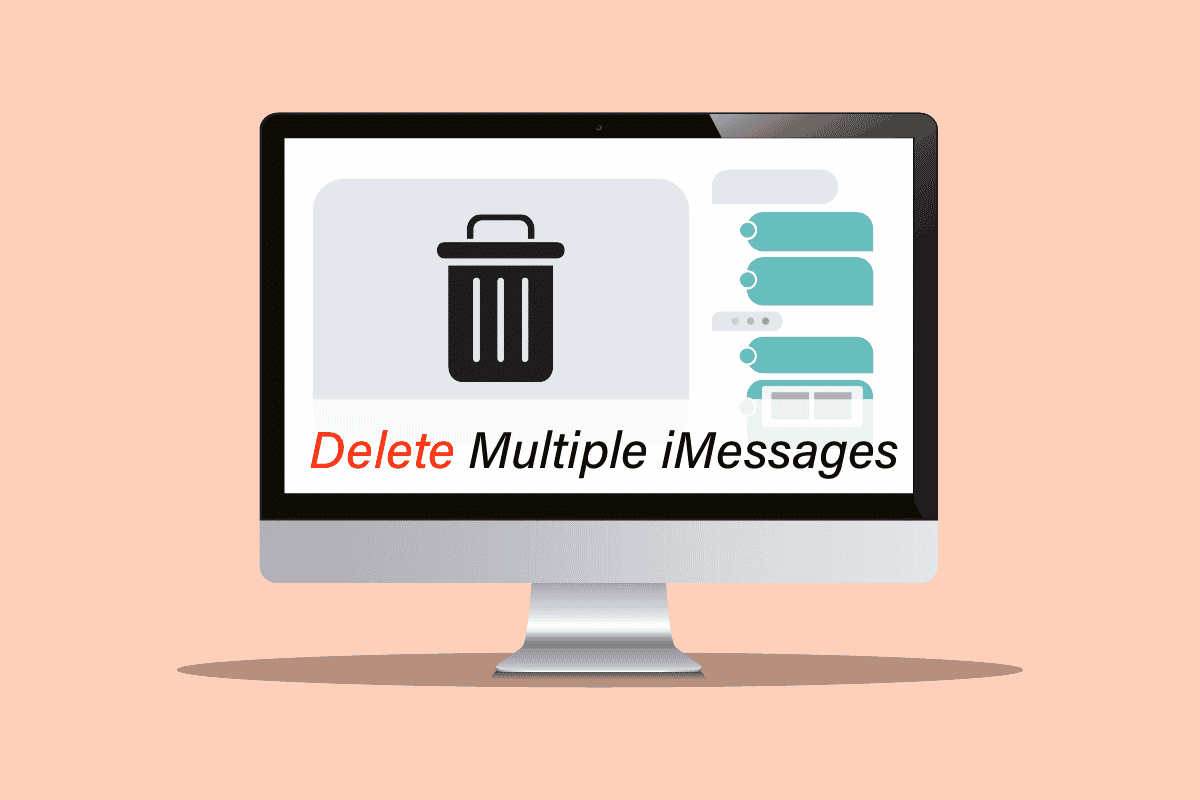
Cuprins
Cum ștergeți mai multe iMessage pe Mac
Continuați să citiți până la sfârșit pentru a afla cum puteți șterge mai multe iMessage pe Mac din aplicația Messages în sine. Urmați cu atenție pașii menționați mai jos pentru a obține rezultatul dorit fără obstacole.
Pot fi descărcate iMessages pe Mac?
Da, aplicația iMessage este deja disponibilă pe Mac. Trebuie doar să-l configurați folosind ID-ul și parola Apple, apoi puteți accesa toate mesajele și prin Mac.
Cum să citești mesajele text iPhone pe un computer?
Trebuie să configurați aplicația Mesaje pentru a citi mesajele text iPhone pe un Mac. Urmați pașii de mai jos:
Notă: înainte de a continua, asigurați-vă că activați Mesaje pe iCloud.
1. Deschideți aplicația Mesaje pe dispozitivele dvs. Mac.

2. Introduceți ID-ul și parola Apple și faceți clic pe Conectare.

Contul dvs. va fi configurat și veți putea citi cu ușurință mesajele text iPhone pe dispozitivul dvs. Mac. Continuați să citiți pentru a afla cum să ștergeți mai multe iMessage pe Mac.
Cum se configurează mesajele text pe Mac?
Pentru a configura mesajele text pe Mac, urmați pașii de mai jos:
Notă: înainte de a continua, asigurați-vă că activați Mesaje pe iCloud.
1. Deschideți aplicația Mesaje.
2. Introduceți ID-ul și parola Apple.
3. În cele din urmă, faceți clic pe Loghează-te pentru a finaliza configurarea mesajelor text pe Mac, așa cum se arată mai jos.

Vă recomandăm să consultați pagina de ajutor Apple pentru mai multe informații despre configurarea mesajelor pe Mac.

Cum selectezi mai multe mesaje pe un Mac?
Selectarea mai multor mesaje pe Mac este ușoară și similară cu iPhone. Trebuie doar să urmați pașii de mai jos:
1. Deschideți aplicația Mesaje.
2. Deschideți conversația dorită din care doriți să ștergeți mai multe mesaje.
3. Faceți clic pe orice mesaj dorit. Apoi, apăsați tasta CMD și selectați mai multe mesaje.

Acum puteți efectua orice operațiuni asupra mesajelor selectate, cum ar fi ștergerea mai multor iMessage pe Mac.
Există o modalitate de a șterge mai multe mesaje simultan? Cum să selectezi mai multe mesaje pe un Mac?
Da, puteți șterge conversația completă simultan sau puteți selecta mai multe mesaje pe care doriți să le ștergeți și apoi apăsați pe opțiunea de ștergere. Puteți utiliza tasta CMD pentru a selecta mai multe mesaje pe un Mac.
Puteți șterge în masă mesajele pe Mac?
Da, puteți șterge în masă mesajele de pe Mac prin intermediul aplicației Mesaje. Trebuie să utilizați tasta CMD de pe tastatură pentru a selecta mai multe mesaje.
Dacă șterg mesajele pe Mac, se vor șterge și pe iPhone?
Da, deoarece în timp ce utilizați iMessage pe Mac, funcționează pe iCloud, iar ștergerea mesajului pe Mac îl va șterge de pe toate celelalte dispozitive cu același ID Apple.
Cum să ștergeți mesajele pe Mac, dar nu pe iPhone?
Când utilizați iMessage pe Mac conectat la iCloud, acesta va șterge mesajul de pe toate dispozitivele conectate la același ID Apple. Dacă ștergeți mai multe mesaje pe Mac, nu puteți împiedica niciun dispozitiv să șteargă acele mesaje.
Cum să ștergi mai multe iMessage pe MacBook Air? Cum să ștergi mai multe iMessage pe MacBook Pro?
Puteți șterge mai multe mesaje din aplicația iMessage de pe orice MacBook. Practic, există două moduri de a șterge mai multe mesaje pe Mac: poți fie să selectezi doar acele mesaje pe care vrei să le ștergi și să le ștergi, fie să ștergi complet conversația.
Opțiunea I: ștergeți mai multe mesaje
Pentru a șterge anumite mesaje pe Mac, puteți lua în considerare următorii pași:
1. Deschideți aplicația Mesaje pe Mac.

2. Deschideți conversația dorită din care doriți să ștergeți mesajele.
3. Mai întâi, selectați un mesaj. Apoi, apăsați tasta CMD și selectați toate mesajele pe care doriți să le ștergeți.
4. Apoi, faceți clic dreapta pe orice mesaj selectat și selectați Ștergere…, așa cum se arată mai jos.

5. Faceți clic pe Ștergere în fereastra pop-up. Veți șterge cu succes mai multe iMessage pe Mac.

Opțiunea II: Ștergeți conversația completă
Pentru a șterge conversația completă pe Mac, puteți lua în considerare următorii pași de mai jos:
1. Lansați aplicația Mesaje pe Mac.
2. Faceți clic dreapta pe conversația dorită pe care doriți să o ștergeți.
3. Faceți clic pe Ștergeți conversația…

4. Faceți clic pe Ștergere în fereastra pop-up pentru a confirma.

***
În acest articol, am analizat cum să ștergeți mai multe iMessage pe Mac sau să ștergeți în masă mesaje pe Mac. Sperăm că acest articol v-a rezolvat toate îndoielile cu privire la aceeași problemă. Aruncă întrebările sau sugestiile în secțiunea de comentarii de mai jos, dacă există. De asemenea, spune-ne ce vrei să înveți în continuare.